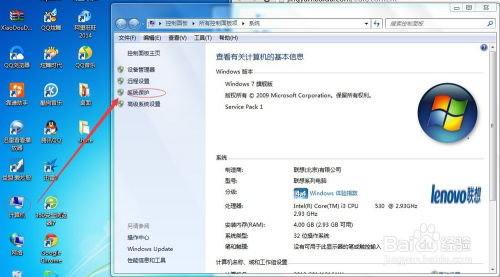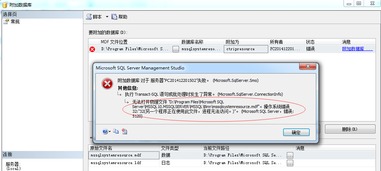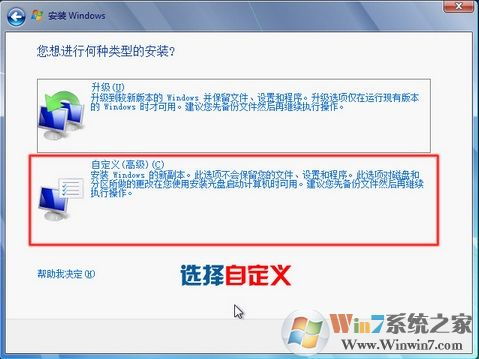windows7进系统无法验证数字签名,Windows 7系统无法验证数字签名的解决攻略
时间:2024-11-12 来源:网络 人气:
Windows 7系统无法验证数字签名的解决攻略
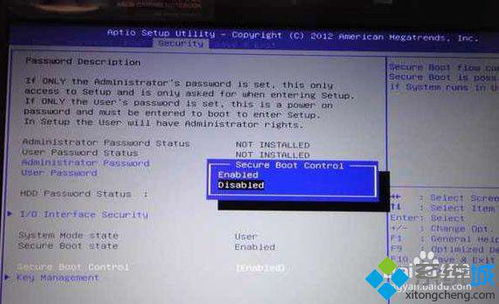
在Windows 7操作系统中,用户可能会遇到无法验证数字签名的问题,这通常会导致系统无法启动或某些设备无法正常工作。本文将详细介绍几种解决Windows 7系统无法验证数字签名的常见方法。
当Windows 7系统提示“无法验证此设备的驱动程序数字签名”时,可能的原因包括驱动程序未通过微软的数字签名认证、系统设置导致签名验证失败等。
1. 以管理员身份运行命令提示符。
2. 输入以下命令并按Enter键:
BCDEDIT -SET LOADOPTIONS DISABLEINTEGRITYCHECKS
3. 再次输入以下命令并按Enter键:
BCDEDIT -SET TESTSIGNING ON
4. 重启计算机,尝试重新进入系统。
1. 开机时按F8键,进入高级启动菜单。
2. 选择“禁用驱动程序签名强制”选项,然后按Enter键。
3. 在该模式下安装或更新驱动程序。
1. 按下Win + R键,输入“gpedit.msc”并按Enter键打开组策略编辑器。
2. 在“用户配置”中,选择“管理模板”。
3. 展开“系统”,然后选择“驱动程序安装”。
4. 双击“代码签名”,选择“已启用”,然后在右侧选择“忽略”。
5. 点击“确定”保存设置,并重启计算机。
1. 使用Windows安装盘或PE系统启动盘启动计算机。
2. 在PE系统中,运行SFC(系统文件检查器)命令:
sfc /scannow
3. 等待SFC命令完成扫描并修复受损的系统文件。
4. 重启计算机,尝试重新进入系统。
1. 打开Windows update,检查是否有可用的更新。
2. 安装所有推荐的更新,特别是与数字签名相关的更新。
3. 重启计算机,尝试重新进入系统。
如果以上方法都无法解决问题,可以考虑重装Windows 7系统。
1. 准备Windows 7安装盘或USB启动盘。
2. 使用安装盘或USB启动盘启动计算机。
3. 按照屏幕提示进行系统重装。
Windows 7系统无法验证数字签名的问题可能会给用户带来不少困扰。通过以上方法,用户可以尝试解决这一问题。如果问题依然存在,建议联系专业技术人员进行进一步处理。
相关推荐
- windows7旗舰版系统还原在哪里,Windows 7旗舰版系统还原位置详解
- Windows7系统更新软件,保持系统安全与流畅的必备工具
- sql server系统视图,数据库管理的利器
- windows7系统的iso镜像在哪,Windows 7系统ISO镜像下载指南
- windows7系统设置u盘启动,Windows 7系统设置U盘启动的详细教程
- windows7系统回xp,全面指南
- windows7系统网站下载,Windows 7系统网站下载指南
- windows7系统开机一直是启动页面
- windows7没有盘怎么重新装系统,Windows 7系统无盘重装指南
- windows7系统如何重做系统,轻松恢复系统至最佳状态
教程资讯
教程资讯排行
- 1 建行存取款一体机系统升级,建行网银盾系统智能卡服务未启动怎么解决
- 2 oppo手机系统升级后开不了机,OPPO手机系统升级后开不了机?教你几招轻松解决
- 3 河南省建设工程信息网暨一体化平台
- 4 浴血凤凰辅助用到的工具和模块,浴血凤凰辅助工具与模块详解
- 5 广州 系统集成公司,引领智能化转型的先锋力量
- 6 找到新的硬件向导怎么关闭,如何关闭电脑中的“找到新的硬件向导”提示
- 7 免费的手机号定位软件,守护家人,安全无忧
- 8 windows xp 系统清理,优化性能,提升体验
- 9 windows7系统游戏三维弹球,Windows 7系统中的经典游戏——三维弹球
- 10 u盘启动系统哪个好,U盘启动系统哪个好?全面解析各大U盘启动盘的优势与特点